СЛЕДИТЕ ЗА ОБНОВЛЕНИЯМИ ОС
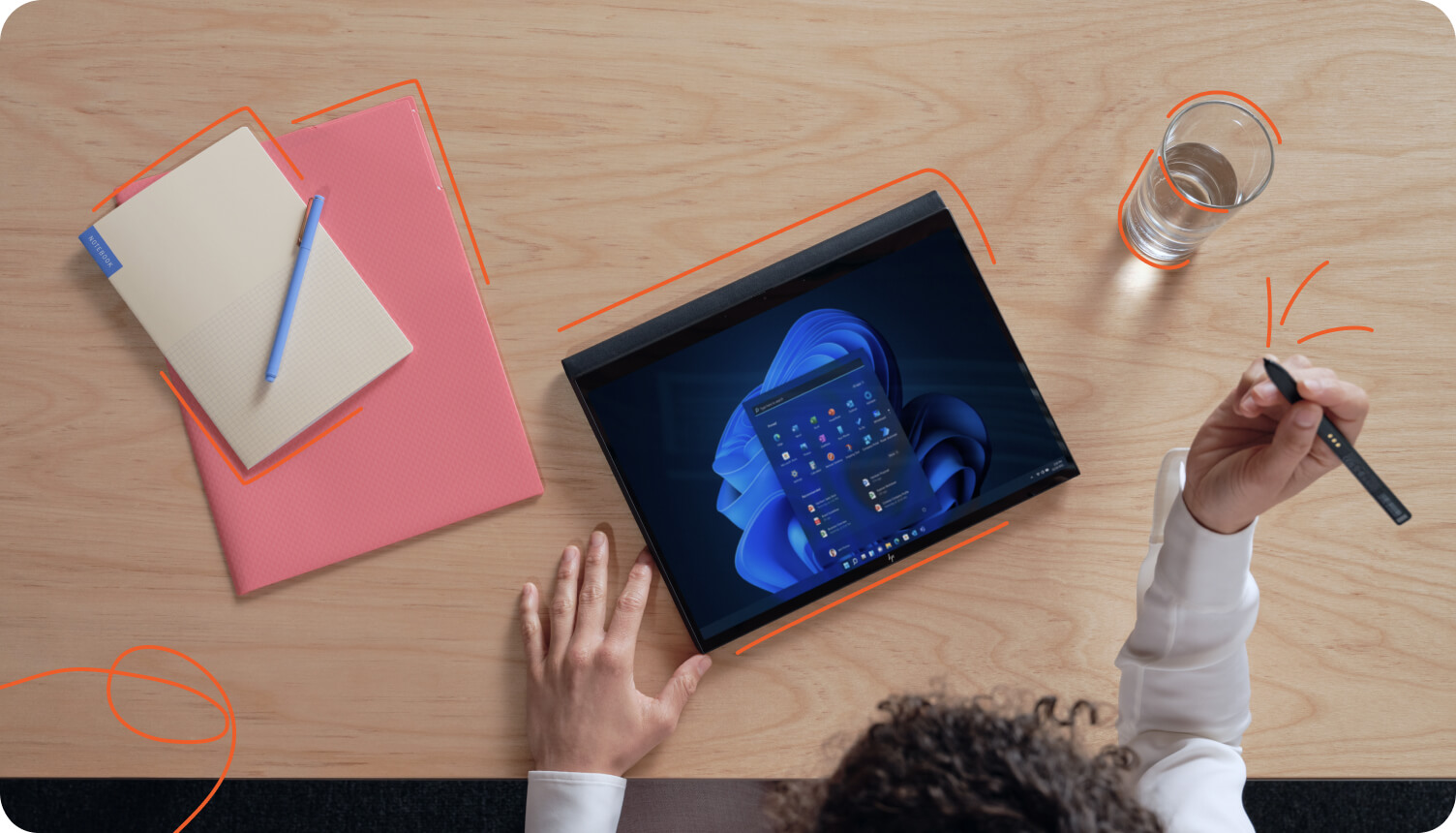
Как влияет на продуктивность:ускоряет работу программ и загрузку тяжёлых файлов, защищает от вирусов и помогает не тратить время на устранение ущерба от киберугроз.
Нам свойственно привыкать к определённым вещам, и расставаться с ними невероятно сложно. Около 40% наших ежедневных действий — привычки. Отточенным годами движением мы включаем компьютер, кликаем на рабочие инструменты, скроллим страницы — и вряд ли задумываемся о том, что всё это может (и должно!) работать намного эффективнее и быстрее.
Операционная система — это среда, в которой формируются цифровые привычки. Отказываться от устаревших, но таких близких и удобных версий необходимо. Как правило, с выходом новой версии ОС разработчики перестают поддерживать и устранять критические уязвимости предыдущих поколений. А вот новые киберугрозы не прекращают появляться. Ваш компьютер и его содержимое в любой момент могут стать объектом нападения вредоносных программ.
К тому же новая операционка разгоняет компьютер. Апдейт вычищает залежи системного «мусора», которые съедают процессорную память, и освобождает место на SSD, поэтому файлы и программы загружаются намного быстрее.
А ещё — современные версии новых программ часто несовместимы со старыми ОС. Они могут работать некорректно или в принципе не устанавливаться на компьютер. Если вы хотите пользоваться всеми фичами приложений в том виде, в котором их задумывали разработчики, свежая операционка — мастхэв.
В октябре компания Microsoft выпустила Office 2021 в пакетной версии для тех, кто пока не готов перейти к подписке на Microsoft 365. Классические программы для работы и учёбы — Word, Excel, PowerPoint и Microsoft Teams — получили массу полезных обновлений. Пакет совместим только с Windows 10 и недавно вышедшей в релиз Windows 11. Если вы давно ждали знак, чтобы наконец расстаться с семёркой, возможно, это именно он.
ИЗБАВЛЯЙТЕСЬ ОТ ХАОСА НА РАБОЧЕМ СТОЛЕ И В ФАЙЛАХ

Как влияет на продуктивность:позволяет найти нужный документ в два клика без хождения по папкам, оптимизирует операционную скорость.
Так называемый творческий беспорядок может проехаться катком по вашей рабочей эффективности. Хаос в файлах приведёт к тому, что на поиск любого документа будет уходить уйма времени и сил. К тому же захламлённый системник может сильно тормозить компьютер. Если жёсткий диск заполнен больше чем на 90%, то все процессы в системе идут медленно, а программы то и дело зависают.
Чтобы работа была продуктивной, держите в порядке не только реальный рабочий стол, но и хранилище компьютера.
-
- Найдите полчаса, чтобы вычистить иконки на рабочем столе. Безжалостно отправляйте в корзину те, что больше не пригодятся. Сгруппируйте оставшиеся значки в понятную вам систему. Переименуйте всё так, чтобы названия файлов были читабельны и понятны. Никаких больше «макет», «макет1», «макет на отправку» и «макет_ужеточнопоследний».
-
- Разгрузите системный диск. Для этого перенесите все тяжёлые файлы на внутренние диски. Через «Панель управления» удалите ненужные программы и их компоненты — наверняка за долгое время у вас накопилось ПО, которое было установлено случайно или было нужно один раз.
-
- Пробегитесь по внутренним дискам, папке «Загрузки», выделенным библиотекам. Всё, что устарело, не нужно, появилось по ошибке, — в утиль.
-
- Запустите программу очистки компьютера, чтобы избавиться от накопившегося кеша, временных файлов и их фрагментов.
- Заведите привычку хранить рабочие файлы и проекты в облаке. Так вы сэкономите место на своём компьютере и будете иметь возможность редактировать их с другого устройства в любом месте, где есть интернет.
При активации учётной записи Microsoft всем пользователям Office 2021 будет доступно 5 ГБ в облачном хранилище OneDrive. А это свободный доступ к файлам на любом устройстве и безопасность вашей информации. Если с компьютером что-то случится, важные документы и дорогие сердцу фотографии не потеряются. Больше никаких пересылок по почте, дублирования версий и потери времени — из облака OneDrive легко делиться документами и редактировать их вместе с коллегами.
ВОВРЕМЯ ЗАГРУЖАЙТЕ АПДЕЙТЫ ПРОГРАММ

Как влияет на продуктивность: ускоряет работу софта, даёт новые возможности и инновационные фичи программ, которые берут на себя рутину.
Мы часто откладываем апдейт приложений на неопределённый срок. Ведь загрузка обновлений прервёт работу, просмотр сериала или утренний веб-сёрфинг по новостям. Однако устаревание ПО тоже может замедлить вашу эффективность, да и уязвимость к новым вирусам никуда не девается.
Разработчики выпускают обновления, основываясь на отзывах пользователей, собственном видении развития продукта и изменениях цифровой среды, например апдейтов сторонних библиотек и сервисов. В год обычно выходит 1–2 глобальных обновления и несколько вспомогательных. Если у ПО появляются критические уязвимости, компания-производитель старается оперативно выпустить патчи для исправления ошибок.
Какие программы нужно обновлять? В идеале — все. Ну, или как минимум те, с которыми вы взаимодействуете регулярно. Самый удобный способ не пропускать полезные апдейты — автообновление. Для лицензионного ПО это легко сделать в сторах приложений.
Помимо обновлений, полезно не пропускать релизы новых поколений программ. В них точно будут востребованные фичи, которые помогут найти свежий подход к старым задачам.
Например, приложение Excel в новом пакете Office 2021 получило ряд новых функций. ПРОСМОТРX выполняет поиск в диапазоне или массиве и возвращает элемент, соответствующий первому совпадению; ПОСЛЕДОВ позволяет создать список последовательных чисел в массиве. СЛУЧМАССИВ возвращает массив случайных чисел и своими возможностями полностью заменяет СЛУЧМЕЖДУ и СЛЧИС. Кроме того, это первая пакетная версия офиса, которая поддерживает динамические массивы.
Во всех приложениях, таких как Word, PowerPoint, Excel или Outlook, тоже не обошлось без приятного апгрейда. Разработчики добавили 880 значков, 45 зацикленных видео, 40 стикеров и анимированные GIF, а также улучшили воспроизведение рукописного ввода. В Outlook теперь доступна поддержка цифрового пера. Все приложения также получили функцию «Проверка читаемости», которая даёт возможность узнать, будет ли документ удобен для восприятия людьми с особенностями здоровья.
НАЙДИТЕ СВОЮ СИСТЕМУ ДЛЯ ВЕДЕНИЯ ДЕЛ

Как влияет на продуктивность:помогает успевать сделать больше дел за то же время, концентрироваться на текущей задаче и не держать в голове все следующие созвоны и дедлайны.
Когда дел много, их нужно систематизировать и приоритизировать. И здесь не обойтись без таск-менеджера. Удобнее, когда он интегрирован с календарём — тогда вы увидите уведомление на экране, что пора подключаться к совещанию. Кроме того, важно найти подход, который будет эффективен для всех участников — если речь идёт о рабочих или семейных делах. Например, одни предпочитают канбан-борды, другие — фреймворк Scrum, третьи — гибкий Agile. Под любую методологию можно найти приложение и установить его на компьютер, чтобы приоритетность задач всегда была на виду.
Если вам предстоит большой командный проект, позаботьтесь об инструментах совместной работы над ним. Возможность одновременно редактировать один и тот же документ, составлять горящий отчёт или собирать презентацию сильно сокращает время и увеличивает продуктивность.
С новым пакетом программ Office 2021 легко работать над документами сообща. Перенесите нужные файлы в OneDrive, отправьте ссылки коллегам и приступайте к редактированию в режиме реального времени. Вы будете видеть, кто находится вместе с вами в Word, Excel и PowerPoint, какие изменения вносит. С помощью функции @упоминания можно тегнуть в комментариях конкретного человека и оставить ему персональную задачу. Начните вводить имя после @, и ему на почту уйдёт уведомление. Нужно отлучиться от экрана? Баннер в документах «Во время вашего отсутствия» расскажет о внесённых изменениях.
ПОДБЕРИТЕ УДОБНЫЙ СОФТ ДЛЯ ОБЩЕНИЯ

Как влияет на продуктивность:даёт возможность быстро решать вопросы, не терять уведомления из миллиона чатиков, оперативно отвечать по видеосвязи.
Эффективность проекта (и просто удовольствие от общения!) напрямую зависит от качества и скорости коммуникации. Формат удалёнки показал, что большинство рабочих задач можно решать через мессенджеры и приложения для видеосвязи. Короткие митинги и долгие планёрки переехали в онлайн. При этом мы всё ещё испытываем трудности в организации делового и личного общения, потому что в течение рабочего дня приходится лавировать между разными каналами коммуникации.
В среднем у активного пользователя гаджетами есть 3–4 мессенджера — босса, клиентов, друзей и родственников. В каждом из них, помимо личных бесед, неминуемо образуются чатики для решения рабочих вопросов, обмена мемами, сбора денег на ремонт подъезда и миллиона других насущных дел.
В итоге, когда весь этот калейдоскоп социальной жизни оживает, вы отвлекаетесь, переключаете внимание, а потом не можете вернуться к задаче в боевом настрое. Чтобы этого избежать, проведите ревизию: все развлечения поставьте на беззвучный режим, а мессенджер, в котором обсуждается работа, загрузите на компьютер. Так вы будете меньше отвлекаться на смартфон.
Хороший софт для общения должен быть производительным, функциональным и безопасным. Microsoft Teams был создан именно для того, чтобы сделать работу в команде максимально продуктивной. Мгновенно связывайтесь с коллегами, обменивайтесь актуальной информацией, делитесь документами, пользуйтесь видео- и аудиоконференциями с расширенными функциями голосовой связи, используйте инструменты совместной работы. У приложения есть и мобильная версия. Microsoft Teams включён в пакет Office 2021 и будет доступен пользователям бесплатно.
ПОЗАБОТЬТЕСЬ ОБ АВТОНОМНОЙ РАБОТЕ КОМПЬЮТЕРА

Как влияет на продуктивность:позволяет работать в любых условиях и в любой момент времени, быстро реагировать на срочные дела и не переделывать задачи несколько раз.
Все владельцы ноутбуков хотя бы раз в жизни сталкивались с неприятной ситуацией: слабая батарейка отправляет железо в нокаут в самый разгар решения рабочей задачи. Если сработало автосохранение, то вы счастливчик. Несколько простых правил помогут вам продлить время автономной работы вашего лэптопа.
-
- Выбирайте экономичный режим энергосбережения. Многие производители электроники оснащают свои ноутбуки фирменными утилитами с режимами оптимального расхода аккумулятора. Если такого нет, поищите опцию энергосбережения в настройках операционной системы.
-
- Отключайте все устройства, без которых сможете обойтись. Во время автономной работы старайтесь не заряжать другие гаджеты от ноутбука. Обычная проводная мышь потребляет меньше энергии, нежели беспроводная, а самый экономный способ — это тачпад. Wi-Fi, к слову, тоже расходует зарядку. Если во время работы вам не нужен доступ в интернет, отключите передачу данных или поставьте ноутбук в авиарежим.
-
- Снижайте громкость. Если вы не ждёте приглашения на важный созвон или видеоконференцию, опускайте бегунок громкости вниз или вообще отключите звук.
-
- Избегайте тяжёлых приложений. Во время работы от аккумулятора не запускайте высоконагруженное ПО: игры, 3D-проекты, архиваторы, программы для видеомонтажа.
- Убирайте яркость экрана или переходите на тёмную тему. Подсветка дисплея тратит много ресурсов ноутбука, поэтому регулировка яркости продлит время автономной работы.
Все приложения Office 2021 получили возможность переключаться на тёмный интерфейс. Он помогает ноутбуку дольше оставаться в строю без розетки. Кроме того, серые оттенки снижают контрастность экрана. В помещении со слабой освещённостью глазам будет намного комфортнее смотреть на дисплей, и после долгой работы за компьютером вы будете меньше уставать.







Ответить
Want to join the discussion?Feel free to contribute!